Petunjuk Pengguna Keynote untuk iPhone
- Selamat datang
-
- Mengirim presentasi
- Pendahuluan kolaborasi
- Mengundang orang lain untuk berkolaborasi
- Berkolaborasi pada presentasi bersama
- Mengubah pengaturan presentasi bersama
- Berhenti berbagi presentasi
- Folder bersama dan kolaborasi
- Menggunakan Box untuk berkolaborasi
- Membuat animasi GIF
- Memposting presentasi Anda dalam blog
- Hak Cipta

Memformat teks ke dalam kolom di Keynote di iPhone
Anda dapat memformat teks dalam kotak teks menjadi dua atau beberapa kolom di mana teks mengalir secara otomatis dari satu kolom ke kolom berikutnya.
Memformat kolom teks
Ketuk bentuk atau kotak teks, atau pilih teks.
Ketuk
 , lalu ketuk Teks.
, lalu ketuk Teks.Ketuk Kolom, lalu lakukan salah satu hal berikut:
Mengubah jumlah kolom: Ketuk
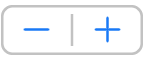 untuk menghapus atau menambahkan kolom.
untuk menghapus atau menambahkan kolom.Mengatur lebar kolom: Untuk menggunakan lebar yang sama di semua kolom, nyalakan Lebar Kolom Sama Besar. Untuk mengatur lebar kolom yang berbeda, matikan pilihan ini, lalu ketuk
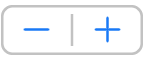 di bawah tiap nomor kolom pada bagian Ukuran Kolom.
di bawah tiap nomor kolom pada bagian Ukuran Kolom.Mengatur spasi di antara kolom: Ketuk
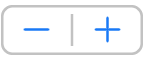 di samping Tepian. Jika memiliki lebih dari dua kolom, Anda dapat menyesuaikan lebar tepian di antara tiap kolom.
di samping Tepian. Jika memiliki lebih dari dua kolom, Anda dapat menyesuaikan lebar tepian di antara tiap kolom.
Memaksa teks masuk ke atas kolom berikutnya
Ketuk di tempat Anda ingin mengakhiri kolom sebelumnya.
Ketuk Sisipkan, lalu ketuk Ganti Kolom.